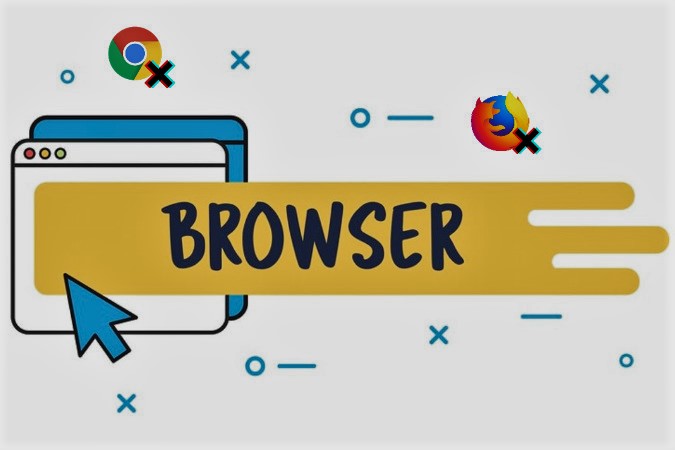Содержание
Вы когда-нибудь задумывались, что большинство проблем, связанных с браузером, часто легко решаются путем очистки данных кэша? Это связано с тем, что разница между кэшированной версией веб-страницы на вашем компьютере и версией, которую вы загружаете из Интернета, часто приводит к ошибкам и сбоям. Это в конечном итоге портит ваш общий опыт просмотра. Так в чем же решение? Что ж, если вы устали от принудительное обновление вашего браузера , потому что он показывает устаревшую веб-страницу, или вы просто хотите избежать повторяющихся проблем с браузером, мы покажем вам, как отключить кеш в Google Chrome и Firefox на вашем компьютере.
Как отключить кеш в Google Chrome
Есть несколько способов отключить кеш в Chrome. Вы можете использовать инструменты разработчика в Chrome или стороннее расширение, чтобы мгновенно отключить кеш. Вот как это сделать.
1. Используйте инструменты разработчика
Как следует из названия, инструменты разработчика часто используются разработчиками при создании и тестировании программного обеспечения. Эти инструменты дают им доступ к внутренней работе веб-браузера. Тем не менее, обычный пользователь, такой как вы и я, также может воспользоваться этим инструментом, чтобы запретить Chrome кэшировать веб-страницы. Вот как.
1. Запустите Google Chrome на своем компьютере и с помощью трехточечного меню в правом верхнем углу выберите Дополнительные инструменты >Инструменты разработчика.
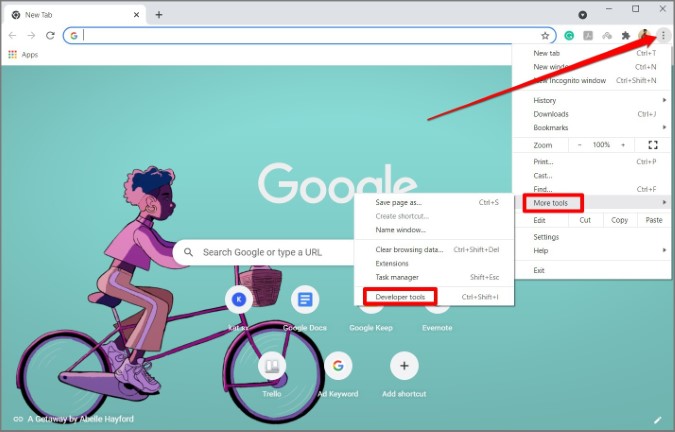
Кроме того, вы также можете использовать сочетание клавиш Ctrl + Shift + I в Windows или Command + Option + I на Mac для запуска инструментов разработчика в Chrome.
2. Перейдите на вкладку Сеть и установите флажок Отключить кеш.
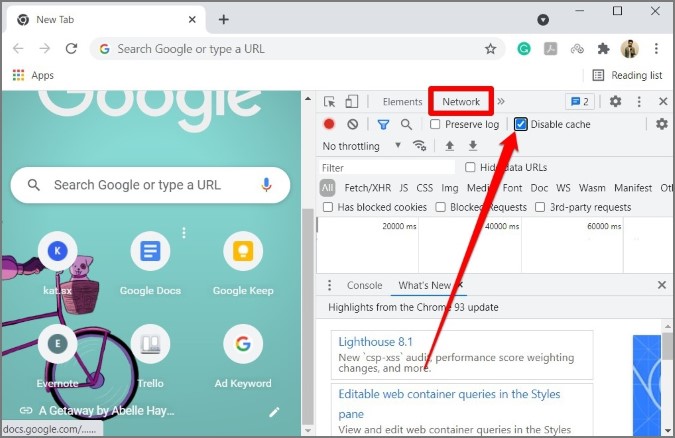
Теперь, пока окно «Инструменты разработчика» открыто, Chrome не будет сохранять новые данные кэша.
2. Используйте расширения
Хотя описанный выше метод работает без проблем, он требует держать инструменты разработчика открытыми, что портит удобство просмотра. К счастью, есть лучший способ отключить кеш в Chrome — использовать стороннее расширение.
В интернет-магазине Chrome есть множество расширений, которые могут очищать кеш одним щелчком мыши, но лишь немногие из них могут вообще запретить Chrome сохранять данные кеша. Среди них Классический убийца кэша определенно является надежным вариантом.
Добавив Classic Cache Killer в Chrome, вы можете запретить Chrome хранить данные кэша, просто включив расширение.
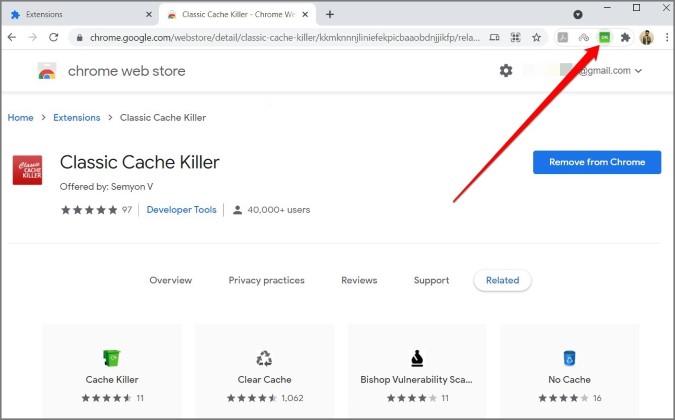
Как отключить кеш в Firefox
Firefox принадлежит к одной из редких пород браузеров, не основанных на Chromium. Несмотря на это, Firefox также имеет аналогичное меню инструментов разработчика вместе с некоторыми скрытыми настройками, которые вы можете настроить, чтобы легко отключить кеш. Прочтите, чтобы узнать, как это сделать.
1. Настройте автоконфигурацию Firefox
Firefox имеет расширенное меню, которое можно использовать для настройки работы браузера. В этом меню также есть возможность отключить кеш в браузере. Вот как получить к нему доступ.
1. Откройте новую вкладку в Firefox. Введите about:config в адресной строке вверху и нажмите Enter. Затем нажмите кнопку Принять риск и продолжить, чтобы продолжить.
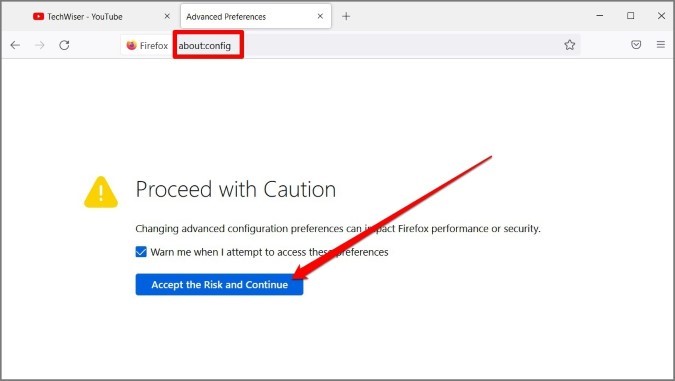
2. Теперь введите browser.cache.disk.enable в поле поиска вверху и дважды щелкните появившийся результат, чтобы изменить его значение на ложь.
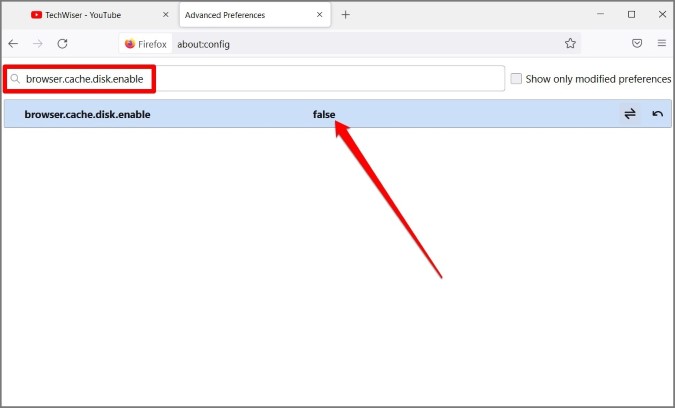
Теперь закройте Firefox и откройте его снова. Повторите те же действия, что и выше, чтобы изменить значение browser.cache.memory.enable на false.
И это все. Firefox больше не будет хранить какие-либо данные кэша на вашем компьютере.
2. Используйте инструменты разработчика
Как и в Chrome, вы также можете отключить кеш в Firefox, посетив параметры сети в меню веб-разработчика. Вот как.
1. Запустите Firefox на своем компьютере. Теперь нажмите на три горизонтальные линии в правом верхнем углу, чтобы перейти к Дополнительным инструментам >Инструментам веб-разработчика.
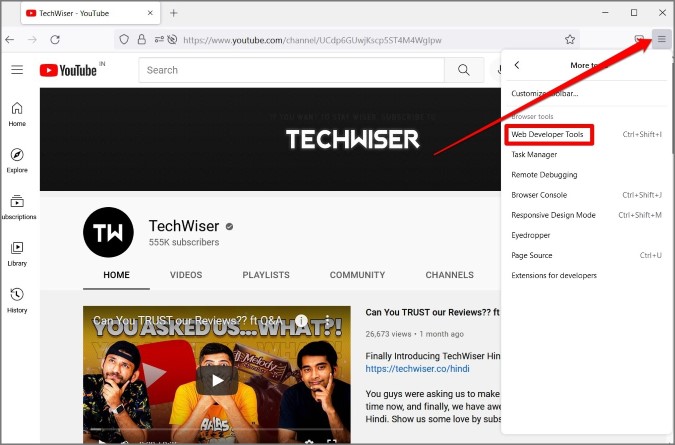
2. Там перейдите на вкладку Сеть и установите флажок Отключить кеш.
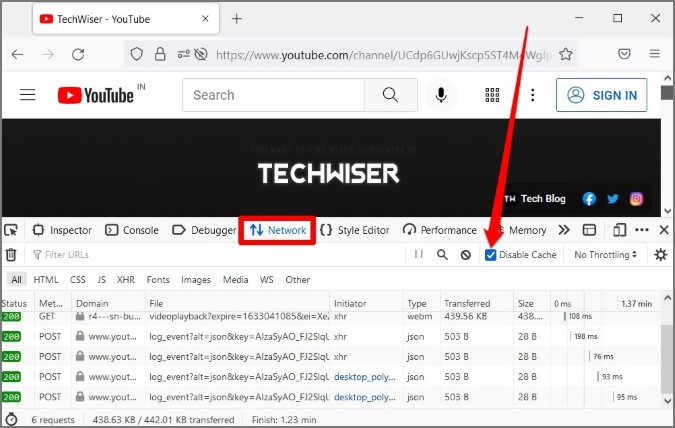
Вот и все. Теперь Firefox больше не будет сохранять данные кэша, если вы не закроете меню разработчика.
3. Попробуйте дополнение
В качестве альтернативы вы также можете получить надстройку для включения и отключения кэша одним щелчком мыши. Попробуйте Переключить кеш , который позволяет легко отключить кеш.
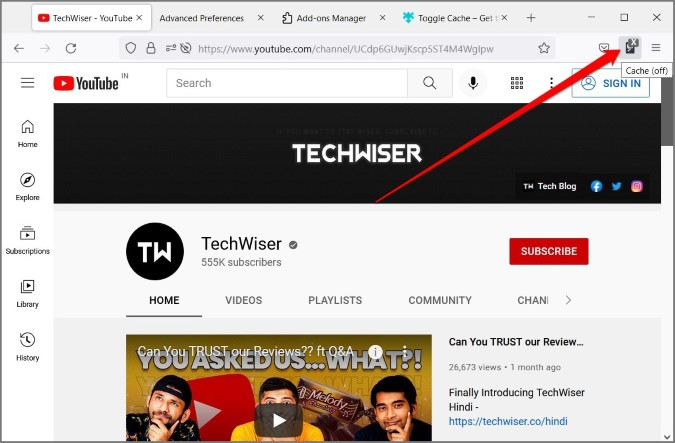
Почему вам следует отключить кеш в браузере
Очевидным преимуществом отключения кеша является то, что браузер не будет сохранять ни одну версию веб-страницы. Таким образом, вы гарантированно будете получать новую копию веб-страницы каждый раз, когда посещаете ее. Например, разработчики часто отключают кеш при внесении изменений на сайт или в веб-приложение, чтобы видеть внесенные изменения в режиме реального времени.
Почему не следует отключать кеш
Если вы отключили кеш, ваш браузер будет вынужден загружать каждый элемент веб-страницы каждый раз, когда вы ее посещаете. Это означает, что для загрузки веб-страниц потребуется больше времени. Например, когда вы посещаете TW, определенные элементы, такие как логотип, появляются на каждой странице в одном и том же месте. Когда вы разрешаете своему браузеру кэшировать веб-страницы, ему не нужно загружать этот логотип каждый раз, когда вы читаете новую статью. Это поможет вашему браузеру сэкономить трафик и время загрузки.
Подведение итогов: отключение кэша в Google Chrome и Firefox
В конечном итоге все сводится к личным предпочтениям. Если вы хотите избежать проблем с браузером и вас устраивает, что ваш браузер загружает веб-страницы немного дольше, вы можете использовать любой из вышеперечисленных методов и запретить браузеру кэшировать веб-страницы.
Также читайте: Как очистить кеш на любой платформе: полное руководство